 81
81
Richieste da più righe
-
Nella home page di Oracle Cloud, seleziona Approvvigionamento.
-
Fare clic su Richieste di acquisto (nuovo).
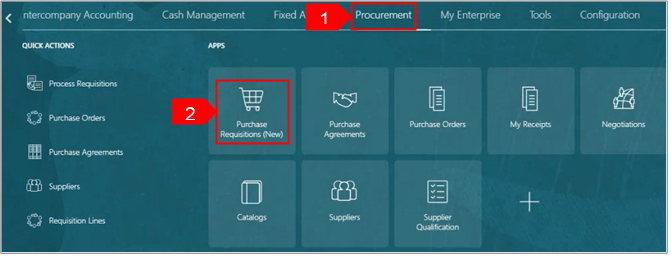
-
Seleziona la scheda Preferenze.
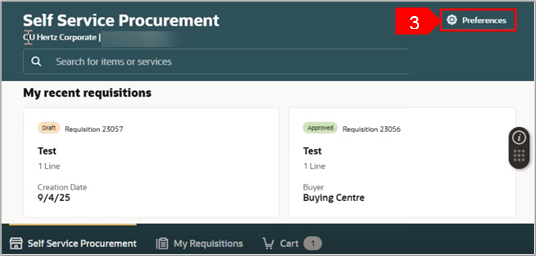
-
Selezionare la BU richiesta dal menu a discesa BU Richiesta.
-
Seleziona Aggiorna.
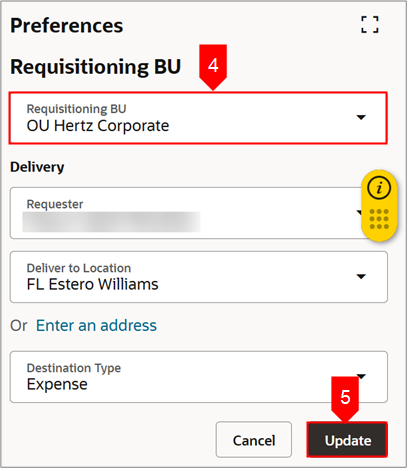
-
Seleziona Sfoglia tutto in Acquista per categoria.
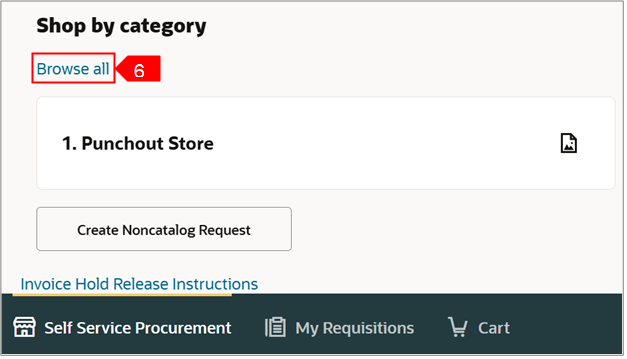
-
All'interno di Acquista per categoria, seleziona un modulo o sfoglia tutti i cataloghi.
O
-
Cerca il catalogo nella barra di ricerca.
Nota: qui, abbiamo selezionato Sfoglia tutti i cataloghi.
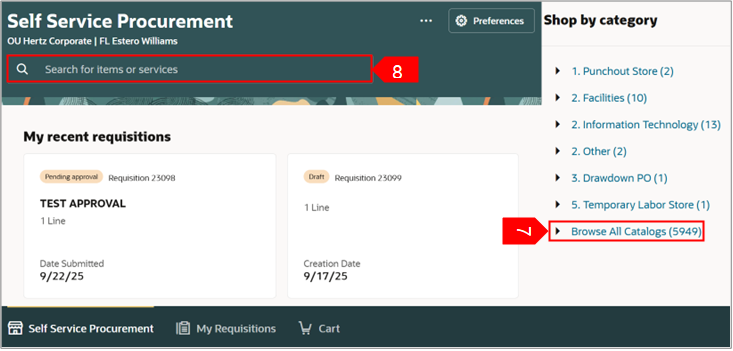
-
È possibile modificare la visualizzazione della scheda selezionando Visualizza tabella o Visualizza scheda.
Nota: qui, abbiamo selezionato Vista tabella.
-
Aggiornare la quantità per l'entità selezionata. Puoi anche aggiungere un'altra descrizione dall'elenco.
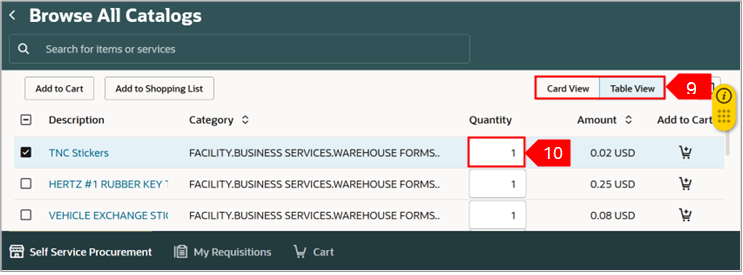
-
Seleziona Aggiungi al carrello.
O
-
Seleziona l'icona Aggiungi al carrello (carrello).
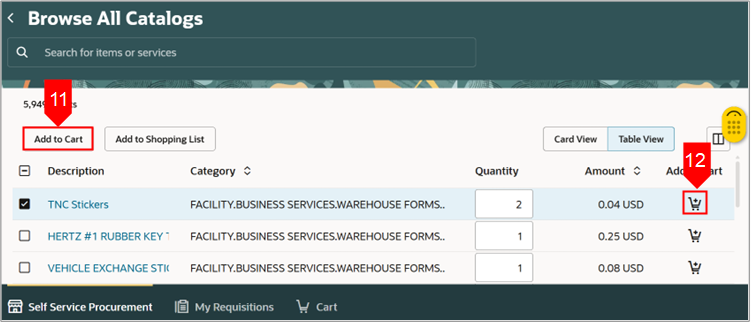
-
Selezionare Visualizza carrello per visualizzare le richieste.
O
-
Puoi anche selezionare Carrello .
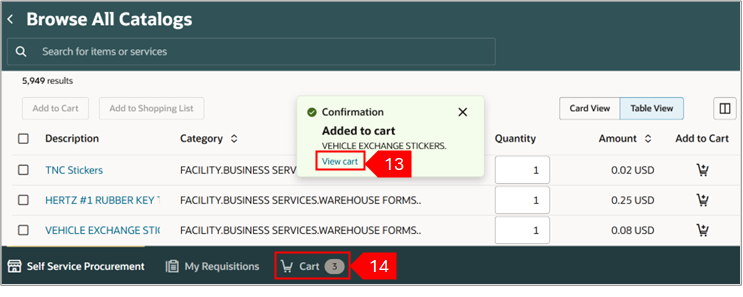
-
Spunta la casella di controllo in alto per selezionare tutte le linee.
-
Selezionare Modifica multipla per modificare più righe.
Nota:
-
È inoltre possibile selezionare le righe in base alle esigenze aziendali. Ad esempio, selezionare due righe qualsiasi e quindi selezionare Modifica multipla.
-
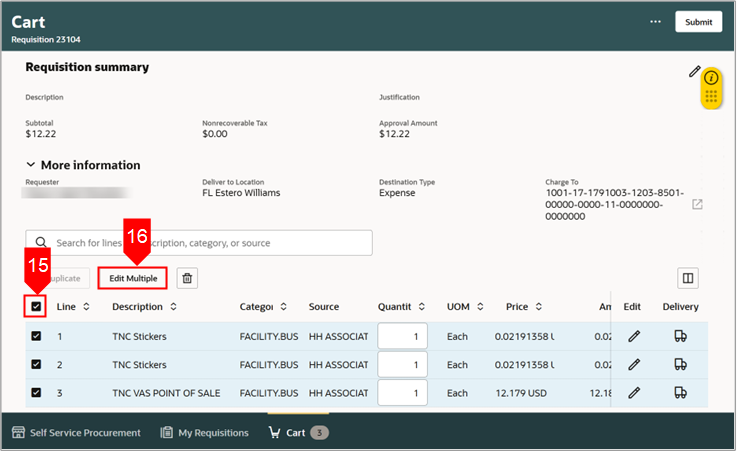 Se necessario, è anche possibile eliminare tutte le righe utilizzando l 'icona Elimina.
Se necessario, è anche possibile eliminare tutte le righe utilizzando l 'icona Elimina.
-
Aggiorna i dettagli nei campi pertinenti.
Nota: verrà visualizzata la casella Modifica riga che mostra tutte le linee selezionate. Aggiorna il nome del richiedente e la data di consegna richiesta e assicurati che la località di consegna corrisponda alla stessa area della Business Unit del richiedente. Esempio: se REQ viene creato in Hertz Rent-A-Car US, il richiedente consegna presso la sede deve trovarsi negli Stati Uniti. In caso contrario, aggiorna manualmente l'indirizzo degli Stati Uniti. Al termine, seleziona OK.
-
Seleziona Aggiorna.
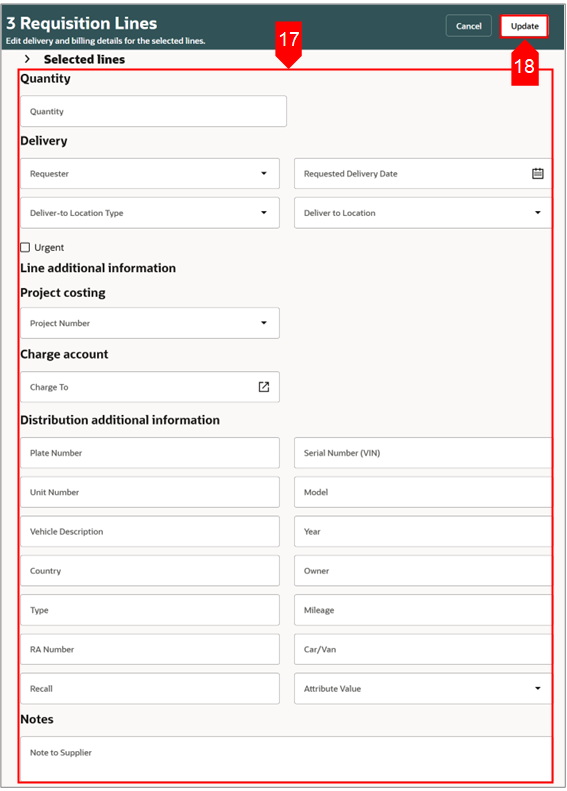
-
Selezionare l'icona Modifica a livello di riga in per assicurarsi che le modifiche vengano aggiornate a ogni livello di riga.
Nota: È possibile modificare la quantità anche a livello di riga.
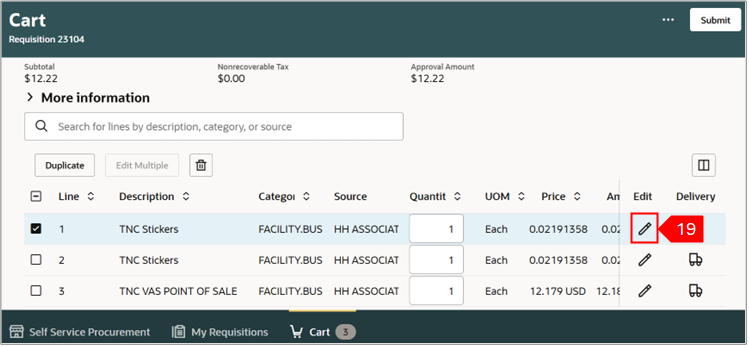
-
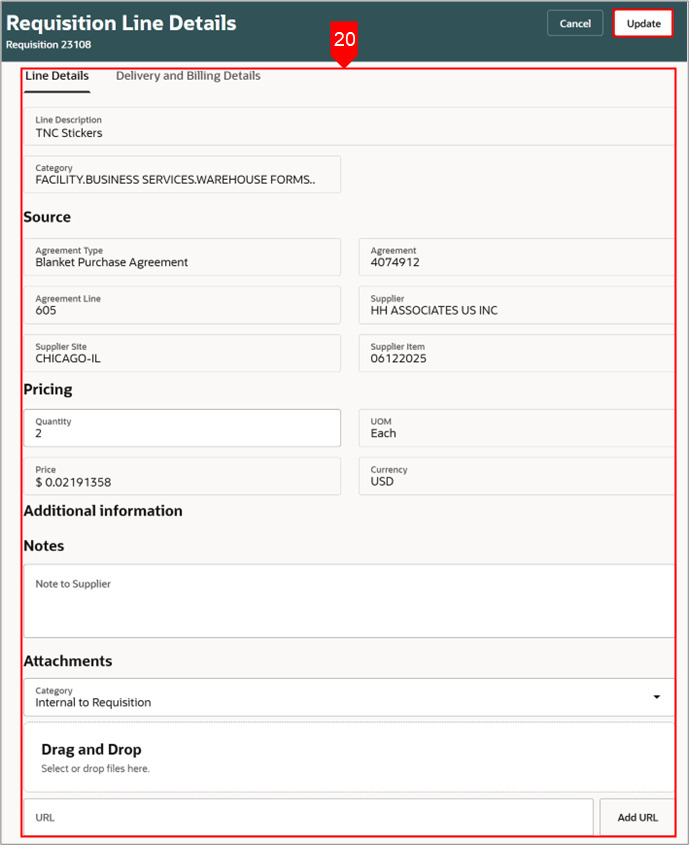 Immettere o rivedere i dettagli in Dettagli riga.
Immettere o rivedere i dettagli in Dettagli riga.
-
Inserisci o rivedi i dettagli in Consegna e fatturazione.
-
Seleziona Aggiorna.
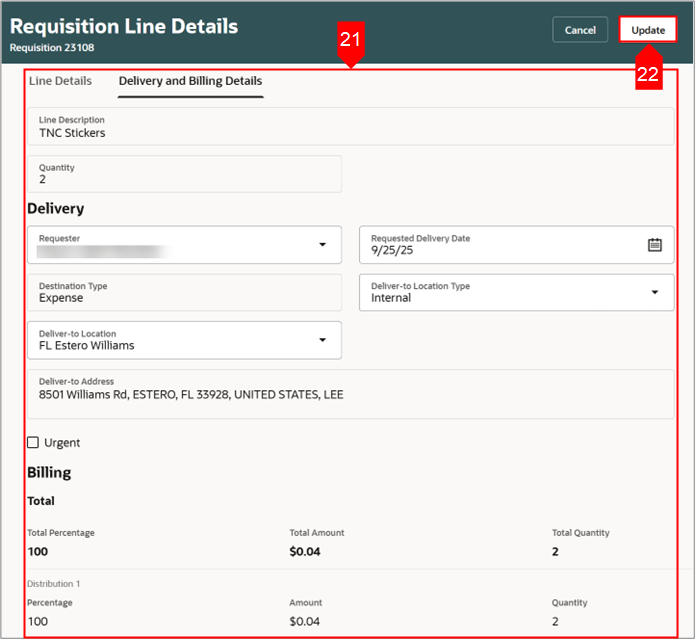
-
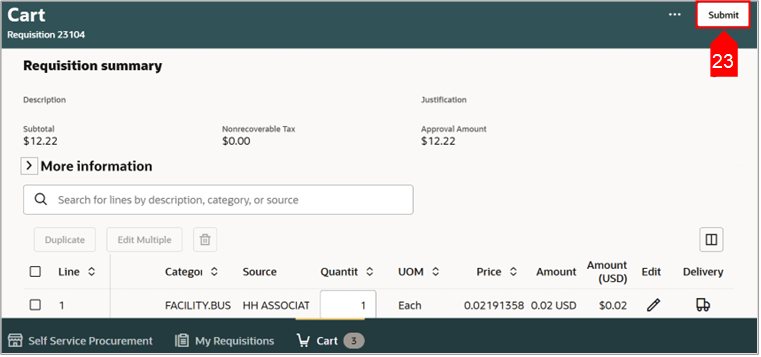 Seleziona Invia.
Seleziona Invia.
-
È possibile selezionare Visualizza richiesta per visualizzare la richiesta.
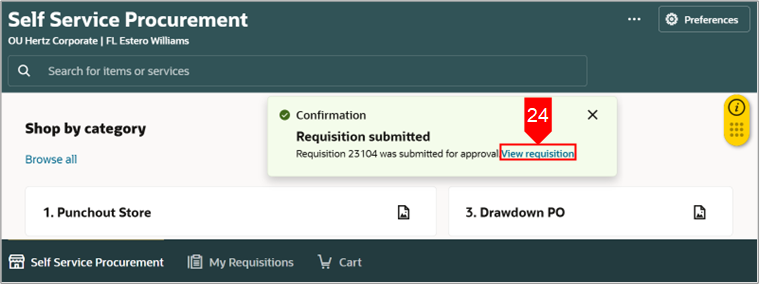
-
Visualizzare lo stato della richiesta in Richieste recenti personali.
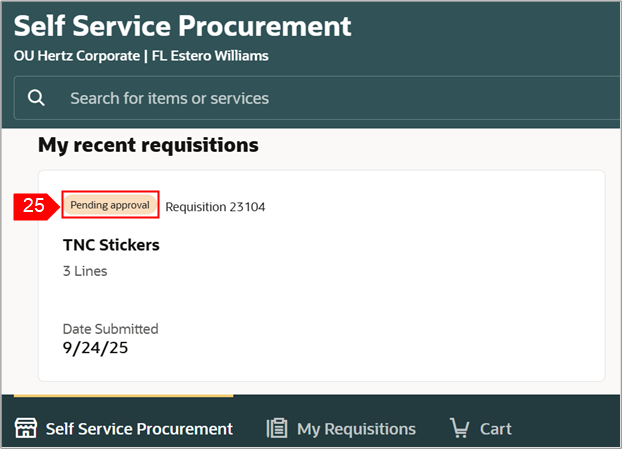
In questo modo viene completato il processo di richiesta su più righe .





